Win7系统无法显示隐藏文件夹怎么解决?
更新时间:2018-01-26 18:18:57 来源:雨林木风官网 游览量: 60 次
日前有Win7用户反映,由于无法显示隐藏文件夹的故障,导致一些文件夹被自己隐藏后就看不到打不开了,该怎么办呢?在正常情况下,打开计算机后点击“工具”-“文件夹选项”-“查看”--“显示隐藏的文件、文件夹和驱动器”。应用、确定后就可以看到隐藏文件夹了,但是却没有反应,什么都看不到,该怎么办呢?出现这样的现象是由于系统故障引起的,下面雨林木风系统小编给大家分享下解决方法。
步骤如下:
1、在“开始”菜单中点击“运行”命令,(或者直接按键盘上的win键)
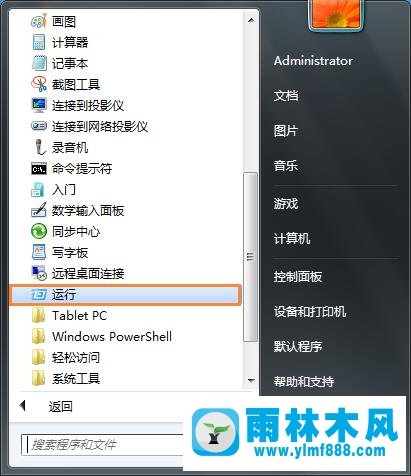
2、在弹出的对话框里键入“regedit”点击“确定”打开注册表。(或者直接按键盘上的win键和R键),如图所示:

3、依次展开HKEY_LOCAL_MACHINE\Software\Microsoft\Windows\CurrentVersion\e雨林木风xplorer\Advanced\Folder
\Hidden\SHOWALL,在右边找到CheckedValue,将值修改为1,如图所示:
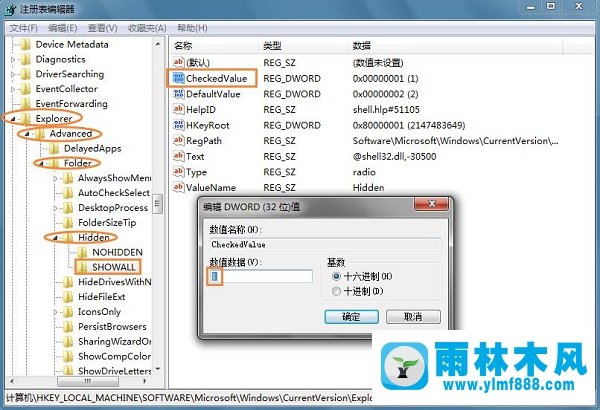
同样的方法完成以下两项修改:
4、把HKEY_LOCAL_MACHINE\Software\Microsoft\Windows\CurrentVersion\e雨林木风xplorer\Advanced\Folder\
HideDrivesWithNoMedia,雨林木风系统,在右边找到CheckedValue,将值修改为1;
5、把HKEY_LOCAL_MACHINE\Software\Microsoft\Windows\CurrentVersion\e雨林木风xplorer\Advanced\Folder\
HideFileExt,在右边找到CheckedValue,将值修改为1。
设置完成后我们重新打开计算机,打开“查看”--“显示隐藏的文件、文件夹和驱动器”。点击“应用”。
以上便是Win7系统中无法显示隐藏文件的解决方法。
关于Win7系统无法显示隐藏文件夹怎么解决?的解决方法就跟大家介绍到这边了,遇到这样问题的用户们可以参照上面的方法步骤来解决吧。好了,如果大家还想了解更多的资讯,那就赶紧点击雨林木风吧。
本文来自雨林木风 www.ylmf888.com 如需转载请注明!
- Win10系统下字体出现乱码的解决办法?...03-18
- Win10系统下连接steam失败的解决办法?...03-18
- Win10专业版系统下向特定用户共享文件的解决步骤?...03-18
- 如何打开Win7梦幻桌面动态效果?...03-18
- Win7旗舰版系统桌面文件名变蓝色了的解决办法...03-18
- 关闭雨林木风XP系统135端口的解决办法?...03-18
- Xp系统下序列号怎么更换的解决办法?...03-18
- win7电脑个性化开机声音如何自定义?...03-03
- 雨林木风win7系统注册表常用设置有哪些?...03-03
- 雨林木风win10系统CPU使用率过高怎么办?...11-26
-
 雨林木风 GHOST Win10 2004 64位 精简... 2021-07-01
雨林木风 GHOST Win10 2004 64位 精简... 2021-07-01
-
 雨林木风 GHOST Win10 2004 64位 周年... 2021-06-02
雨林木风 GHOST Win10 2004 64位 周年... 2021-06-02
-
 雨林木风 GHOST Win10 64位专业版... 2021-05-07
雨林木风 GHOST Win10 64位专业版... 2021-05-07
-
 雨林木风 GHOST Win10 1909 64位 官方... 2021-04-06
雨林木风 GHOST Win10 1909 64位 官方... 2021-04-06
-
 雨林木风Ghost Win10 2004(专业版)... 2021-02-28
雨林木风Ghost Win10 2004(专业版)... 2021-02-28
-
 雨林木风 GHOST Win10 2004 64位 精简... 2020-12-21
雨林木风 GHOST Win10 2004 64位 精简... 2020-12-21
-
 雨林木风 GHOST Win10 64位 快速装机... 2020-11-27
雨林木风 GHOST Win10 64位 快速装机... 2020-11-27
-
 雨林木风 GHOST Win10 64位 官方纯净... 2020-10-28
雨林木风 GHOST Win10 64位 官方纯净... 2020-10-28

